Koobface törlés ((frissítve: 2020. jan)) - eltávolítási útmutató
Eltávolítási Útmutató - Koobface
Mi az, hogy Koobface?
Amit a Koobface csalásról tudni kell

A Koobface egy rosszindulatú program, amely a Mac OS X, Linux és Microsoft Windows rendszereket is képes megtámadni. A Koobface ismert W32/Koobface, W32/Koobface.AZ, W32.Koobface és Boface néven is. Amint a rendszerbe jut, ellenőrzi a közösségi oldalakról származó böngészési sütiket. Ha talál ilyet, megfertőzi az áldozat profilját. A Koobface vírus jellemzően a következő közösségi hálózatokat támadja: MySpace, Facebook, Yahoo Messenger, Skype és Twitter. Ha a Koobface nem talál közösségi szolgáltatásokhoz tartozó fájlokat, egyszerűen törli magát, majd felugró ablakokat jelenít meg, amelyek Windows-os hibaüzeneteknek tűnnek. A felugró értestések a következőt írják: “Error installing Codec. Please contact support.”
Ha viszont a felhasználó gyakran jár közösségi oldalakon, a Koobface észleli az azokhoz tartozó sütiket, és begyűjti a mentett bejelentkezési adatokat, majd látszólag videót tartalmazó üzeneteket küld az áldozat ismerőseinek. Az üzenet valójában egy rosszindulatú hivatkozás. Ha megnyitják, fertőző weboldalra kerülnek, amely azt állítja, hogy a Flash lejátszót frissíteni kell a tartalom megtekintéséhez. A letöltésre felajánlott fájl neve flash_player.exe. A fájl letöltésével és telepítésével a felhasználó engedélyt ad a Koobface-nek. Tehát az exe fájl titokban letölti és telepíti a Koobface fertőző fájljait.
A Koobface vírus segítségével a hackerek megfigyelhetik az áldozatot, ezzel pedig érzékeny adatokhoz is juthatnak, például láthatják a weblapokra beírt jelszavakat, természetesen a felhasználóneveket is, sőt, akár a bankkártya adatait is. Vegye figyelembe, hogy a bankkártya adatain keresztül pénzéhez is hozzáférhetnek. A fertőzés emellett kétes hirdetéseket is megjeleníthet, amelyek vírusirtónak látszó álprogramokat telepítenek. Ne engedélyezze a Koobface vírus által kínált szoftverek telepítését, csak még jobban megfertőznék a rendszert.

Hogyan fertőzi meg a számítógépet a Koobface vírus?
A Koobface általában közösségi oldalakon keresztül terjed, személyes üzenetek formájában. Ha ismerőse kétes hivatkozást küldött (ismeretlen cím, gyanús karakterek), kérdezze meg ismerősét, hogy tényleg ő küldte-e a linket. A Koobface spamek ilyen sorokat tartalmaznak:
- „Láttam az arcán, hogy buta film, nézd meg!”;
- „Miért nézel ilyen ostoba? xD Lásd magad”;
- „Úgy nézel félelmetes az új film”;
- „Barátom fogott meg a rejtett kamera”.
Ha rákattintott egy ilyen üzenetre, ellenőrizze, hogy a rendszerbe jutott-e a Koobface. Vizsgálja át a rendszert egy megbízható antispyware programmal, ha rávették a Flash Playernek látszó program telepítésére – a fájl neve általában „flash_player.exe”. Ellenkező esetben a Koobface átveheti a HTTP-forgalom feletti irányítást, hozzáférhet személyes adataihoz, és további malware-eket is a rendszerbe juttathat. Ha úgy sejti, hogy számítógépe fertőzött, vizsgálja át a FortectIntego legújabb változatával. A Koobface eltávolításának részleteit megtalálja a következő oldalon.
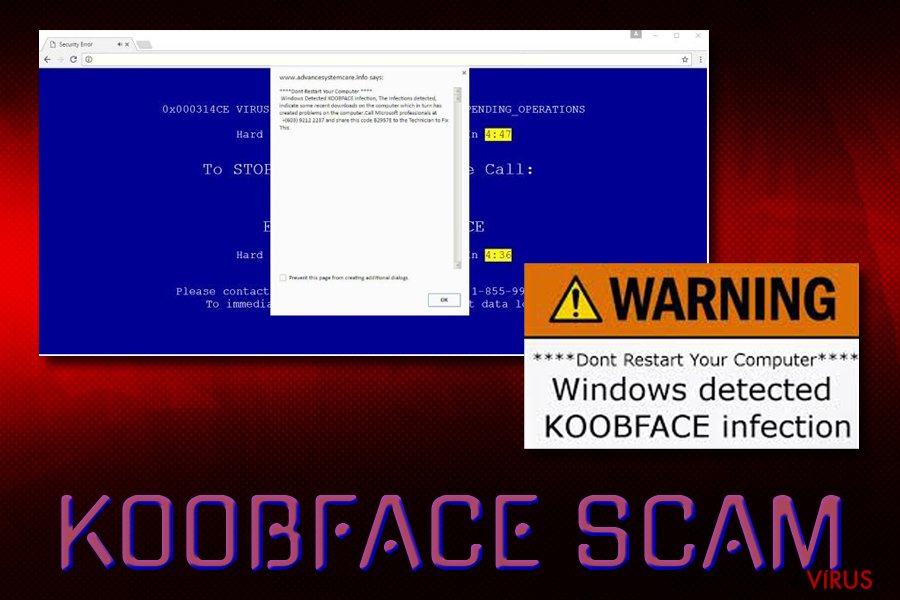
Hogyan lehet megvédeni a számítógépet a fertőzéstől?
- Ne böngésszen megbízhatatlan weboldalakat. Ha olyan oldalt nyitott meg, amely a Flash Player frissítését kéri, és tudja, hogy más videók működnek, gyaníthatja, hogy a weboldal fertőzött. Azonnal zárja be.
- Ha egy kicsit is felmerül a gyanú, hogy nem ismerőse küldte a hivatkozást, kérdezzen rá a dologra.
- Emellett pedig tartson antimalware programot a számítógépen, hogy megakadályozhassa a hasonló fertőzések bejutását; mi a FortectIntego legújabb változatát ajánljuk.
Hogyan távolítható el a fertőzés?
A Feladatkezelőn keresztül ellenőrizheti, hogy a kártevő a rendszerbe jutott-e: keressen freddy79.exe, fbtre6.exe, mstre6.exe, ld08.exe, Ld12.exe és hasonló folyamatokat. El kell távolítania a fertőzést és meg kell akadályoznia a terjedését. Megszabadulhat tőle kézzel is, ehhez lentebb talál részletes lépéseket, viszont mi inkább azt tanácsoljuk, hogy automatikus módszerrel távolítsa el a Koobface vírust. Eltávolítás után változtassa meg közösségi oldalakhoz, banki felületekhez és más fontos szolgáltatásokhoz tartozó jelszavait!
Manuális Eltávolítási Útmutató - Koobface
Koobface eltávolítása ezzel: Safe Mode with Networking
-
Lépés 1: Indítsa a számítógépet Safe Mode with Networking módban
Windows 7 / Vista / XP- Kattintson a következőre: Start → Shutdown → Restart → OK.
- Mikor a számítógép bekapcsol, kezdje nyomkodni az F8 billentyűt, amíg meg nem jelenik a Advanced Boot Options ablak.
-
Válassza a listáról a következőt: Safe Mode with Networking

Windows 10 / Windows 8- Nyomja meg a Power gombot a Windows bejelentkezési képernyőn. Most tartsa nyomva a billentyűzet Shift gombját, majd kattintson a Restart lehetőségre..
- Most a következőkre kattintson: Troubleshoot → Advanced options → Startup Settings, végül pedig ezt nyomja meg: Restart.
-
Miután a számítógép beindult, válassza a Startup Settings ablakban a következőt: Enable Safe Mode with Networking

-
Lépés 2: Koobface törlés
Jelentkezzen be a fertőzött fiókba és indítson egy böngészőt. Töltsön le egy megbízható antispyware programot, például: FortectIntego. Telepítse, frissítse, majd futtasson vele teljes rendszervizsgálatot és távolítson el minden rosszindulatú fájlt, amely a ransomware-hez tartozik, majd fejezze be a behatoló (Koobface) eltávolítását.
Próbálkozzon másik módszerrel, ha a ransomware blokkolja a következőt: Safe Mode with Networking
Koobface eltávolítása ezzel: System Restore
-
Lépés 1: Indítsa a számítógépet Safe Mode with Command Prompt módban
Windows 7 / Vista / XP- Kattintson a következőre: Start → Shutdown → Restart → OK.
- Mikor a számítógép bekapcsol, kezdje nyomkodni az F8 billentyűt, amíg meg nem jelenik a Advanced Boot Options ablak.
-
Válassza a listáról a következőt: Command Prompt

Windows 10 / Windows 8- Nyomja meg a Power gombot a Windows bejelentkezési képernyőn. Most tartsa nyomva a billentyűzet Shift gombját, majd kattintson a Restart lehetőségre..
- Most a következőkre kattintson: Troubleshoot → Advanced options → Startup Settings, végül pedig ezt nyomja meg: Restart.
-
Miután a számítógép beindult, válassza a Startup Settings ablakban a következőt: Enable Safe Mode with Command Prompt

-
Lépés 2: Állítsa vissza a rendszerfájlokat és -beállításokat
-
Miután megjelent a(z) Command Prompt ablak, írja be, hogy cd restore, majd kattintson arra, hogy Enter.

-
Most írja be, hogy rstrui.exe, majd kattintson ismét arra, hogy Enter..

-
Mikor megjelenik az új ablak, kattintson arra, hogy Next, majd válasszon egy Next fertőzést megelőző visszaállítási pontot.


-
A rendszervisszaállítás indításához kattintson arra, hogy Yes.

-
Miután megjelent a(z) Command Prompt ablak, írja be, hogy cd restore, majd kattintson arra, hogy Enter.
Fontos törődnie a crypto-ransomware vírusok elleni óvintézkedésekkel. Ha meg szeretné védeni számítógépét az olyan ransomware-ektől, mint a most tárgyalt Koobface, használjon megbízható antispyware programot, például: FortectIntego, SpyHunter 5Combo Cleaner vagy Malwarebytes









